Come collegare due o più monitor a un Mac
Leggi questo articolo per scoprire come collegare più monitor al tuo Mac. Imparerai come collegare un secondo o un terzo monitor al tuo MacBook o Mac Mini ed estendere il suo schermo.

- Ci sono restrizioni sul numero di monitor che puoi collegare al tuo Mac?
- Preparazione per il collegamento di più monitor
- Come collegare un secondo monitor al Mac
- Problemi che potresti incontrare nel collegare un secondo monitor
- Come collegare un terzo o un quarto monitor
- Conclusione
- Domande e risposte
- Commenti
Aggiungere un altro monitor permette di espandere la funzionalità del tuo Mac. Potresti averne bisogno per lavorare con immagini grafiche, modificare video, fare programmazione o impegnarti in altre attività che richiedono più spazio sul desktop. Più spazio sul desktop hai, più facile è lavorare con più app contemporaneamente.
Ti mostreremo quali difficoltà potresti incontrare nel collegare più monitor al tuo dispositivo Mac.

How to Connect Two or More Displays to Mac Easily in 2025
Ci sono restrizioni sul numero di monitor che puoi collegare al tuo Mac?
Per cominciare, dovresti controllare quali porte video ha il tuo Mac. Il numero di porte ti permette logicamente di capire che tipo di monitor e quanti monitor puoi collegare.
Usa la seguente tabella per identificare i tipi di porta:
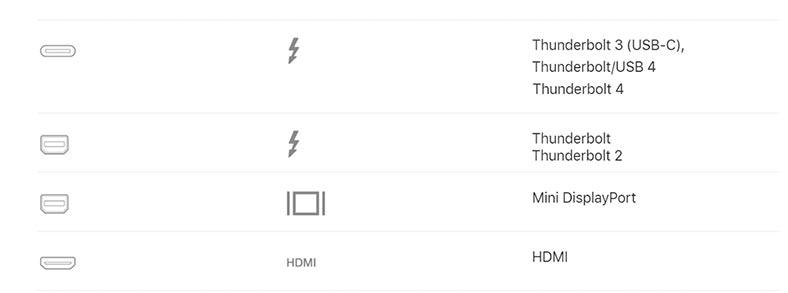
Per verificare quanti monitor il tuo Mac può supportare, clicca sull’icona Apple – Informazioni su questo Mac – Processore.
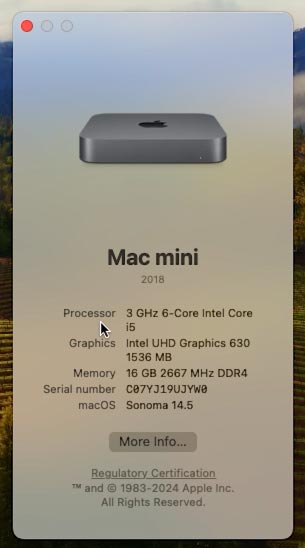
I MacBook di fascia alta basati su CPU M1/M2/M3/Pro e Max supportano più monitor esterni, mentre la maggior parte dei MacBook di fascia bassa dotati di chip standard come M1, M2 o M3 non possono essere collegati direttamente a più di un monitor esterno.
Questa è una seria restrizione rispetto alla generazione precedente di tali laptop. Erano costruiti su CPU Intel che potevano gestire due monitor se collegati a una docking station, un hub USB-C o un hub Thunderbolt 3.
Esploriamo alcuni metodi per aiutarti a superare queste restrizioni quando colleghi più monitor. Tuttavia, consigliamo sempre di verificare queste informazioni nelle specifiche del tuo dispositivo.
Se consideriamo i computer Mac basati su Apple M1, è possibile collegare un solo monitor esterno.

Con un Mac mini basato su CPU M1, puoi collegare un altro monitor alla porta HDMI.
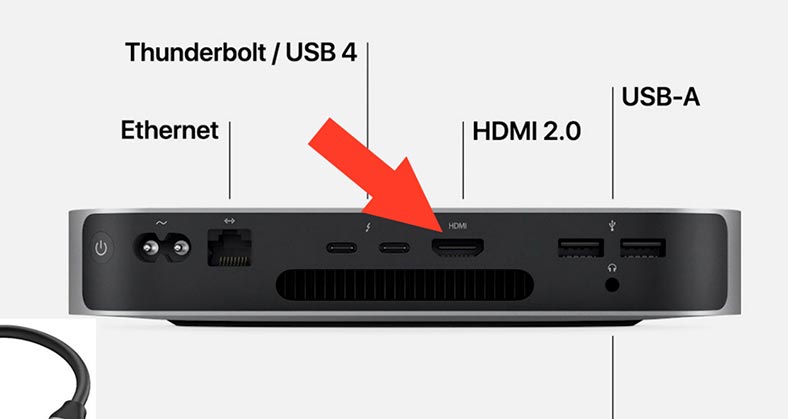
I computer Mac dotati di porte Thunderbolt 3 (USB-C) possono avere un monitor collegato a ciascuna porta.

Qualsiasi Mac con Mini DisplayPort può gestire due monitor esterni.
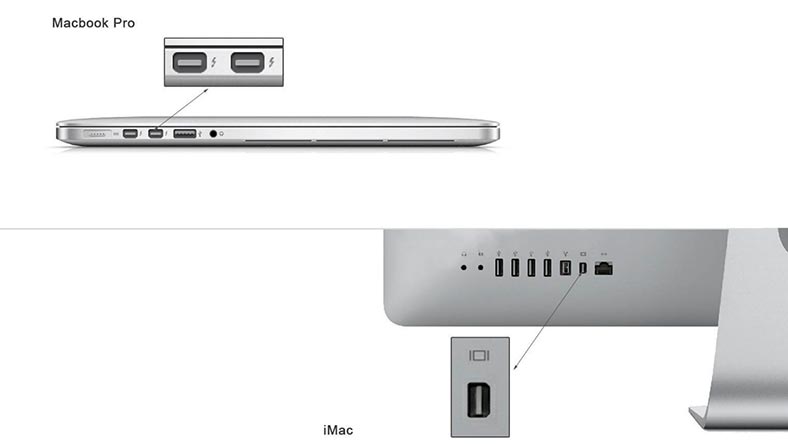
Preparazione per il collegamento di più monitor
Prima di acquistare e collegare un monitor esterno, devi assicurarti di avere i cavi, gli adattatori o una docking station necessari, e se sono supportati dal tuo Mac.
La soluzione migliore sarebbe utilizzare un monitor con un’uscita Type-C. Oggigiorno, c’è una buona scelta di monitor che supportano la connessione USB Type-C.

Controlla quante porte di uscita sono disponibili sul tuo monitor. Di solito, si trovano sul pannello posteriore. Questo ti aiuterà a capire quali cavi e adattatori sono necessari. Dal 2018, tutti i Mac sono dotati di porte USB-C.
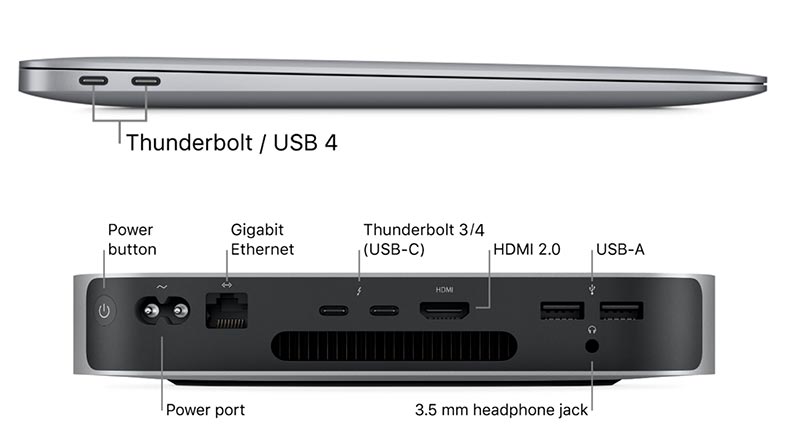
Per quanto riguarda i monitor, la porta più popolare è sicuramente l’HDMI. Nel frattempo, un’uscita DisplayPort, DVI o VGA può essere un’opzione aggiuntiva. I modelli più recenti possono essere dotati di porte USB Type-C.

Se il tuo dispositivo ne ha una, non dovrebbe esserci alcuna difficoltà nel collegarlo. Basta procurarsi un cavo USB Type-C e collegare il monitor e il tuo Mac. In questo modo ottieni un monitor extra.
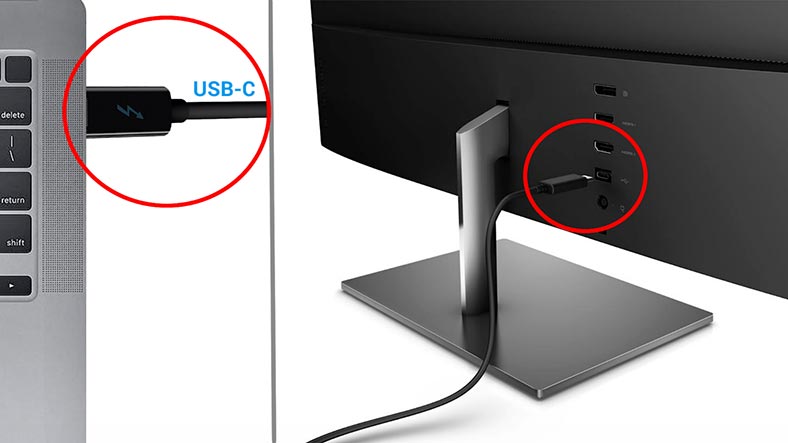
Nelle impostazioni dello schermo, vedrai due monitor.
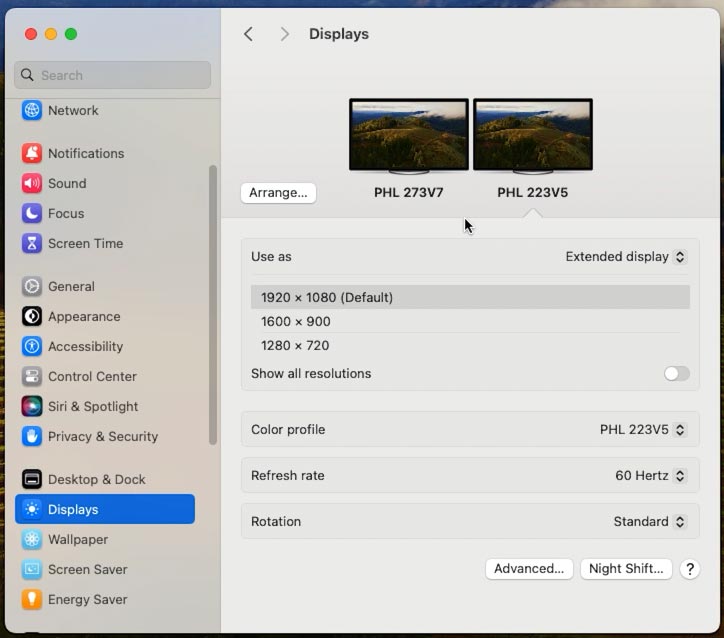
Se non hai una porta del genere, avrai bisogno di un adattatore speciale da USB-C a HDMI o di una docking station con porte per collegare un monitor esterno.

Esistono tutti i tipi di adattatori e docking station per aiutarti a collegare un monitor aggiuntivo al tuo Mac:
-
Adattatore da USB Type-C a HDMI. È utile per collegare un monitor HDMI a una porta Type-C del tuo Mac.
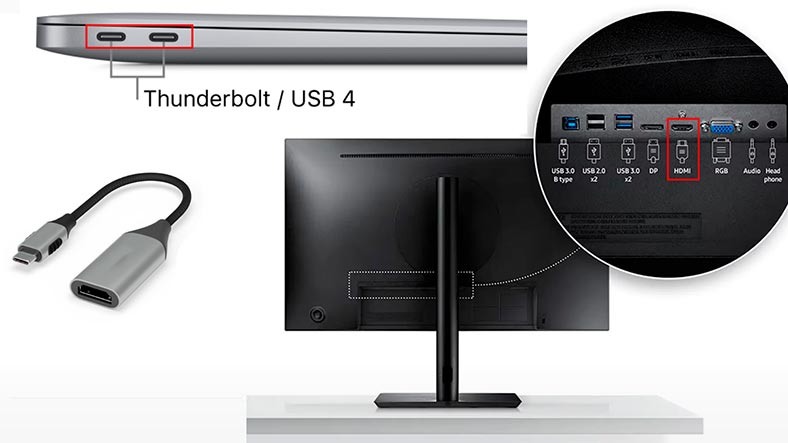
-
Adattatore da Thunderbolt 3 o USB-C a DisplayPort. Può essere utilizzato per collegare monitor dotati di DisplayPort.
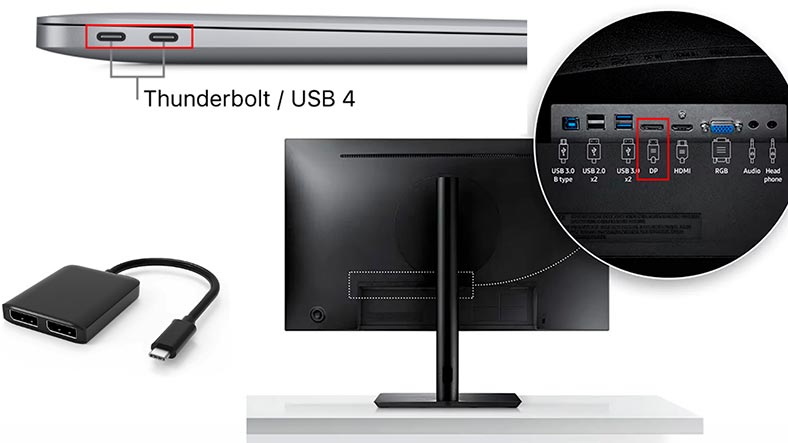
-
Da Mini DisplayPort a HDMI. Ne avrai bisogno per collegare un monitor con una porta HDMI a una Mini DisplayPort del tuo Mac.

-
Inoltre, ci sono vari hub e docking station che si collegano ai computer Mac tramite USB 3.0 o Type-C. Su tali hub, puoi trovare porte USB, porta di rete RJ45, HDMI, porta di uscita audio, VGA, nonché porte USB e Type-C aggiuntive.

Quando scegli un adattatore, un hub o una docking station, ci sono alcuni aspetti da considerare:
-
In primo luogo, assicurati che il tuo dispositivo supporti il numero di monitor e la risoluzione dello schermo richiesti. Alcune docking station possono supportare solo un monitor extra o avere una risoluzione dello schermo limitata (ad esempio, solo Full HD o 4K).
-
In secondo luogo, presta attenzione ai tipi di porta. I monitor possono richiedere connettori specifici, come HDMI, DisplayPort, USB-C o Thunderbolt. Assicurati che il tuo adattatore o docking station disponga delle porte necessarie.

-
Terzo, controlla se il dispositivo selezionato può supportare una velocità di trasmissione sufficiente per le tue attività. È particolarmente importante quando lavori con video ad alta definizione o applicazioni grafiche esigenti.
-
Infine, assicurati che il tuo adattatore, hub o docking station sia compatibile con il tuo Mac e il suo sistema operativo. Alcuni dispositivi potrebbero richiedere l’installazione di driver o software aggiuntivi. Tali docking station ti aiuteranno a superare le restrizioni sul numero di monitor collegati.
Inoltre, dovresti tenere presente che il collegamento di più di un monitor esterno richiede una docking station con un alimentatore esterno. Questo è fondamentale, poiché più monitor possono consumare più energia di quella che il tuo Mac può fornire attraverso le sue porte. Un alimentatore esterno garantisce una connessione stabile e costante per tutti i monitor, previene possibili guasti e ti offre le massime prestazioni.
Come collegare un secondo monitor al Mac
Finalmente, abbiamo chiarito quali cavi, adattatori e docking station sono necessari per far funzionare un altro monitor. Il nostro prossimo passo è collegare i dispositivi. È abbastanza facile: basta collegare il tuo monitor esterno al Mac.
Inserisci un’estremità del cavo nella porta del tuo Mac o dell’hub e l’altra estremità in una porta del monitor. Se utilizzi un adattatore o una docking station, collegali prima alla tua porta USB-C.

Dopodiché, il computer rileverà automaticamente i monitor collegati. Se il tuo Mac è acceso, i monitor potrebbero lampeggiare durante la configurazione iniziale. Successivamente, vedrai la stessa immagine mostrata su entrambi i monitor.
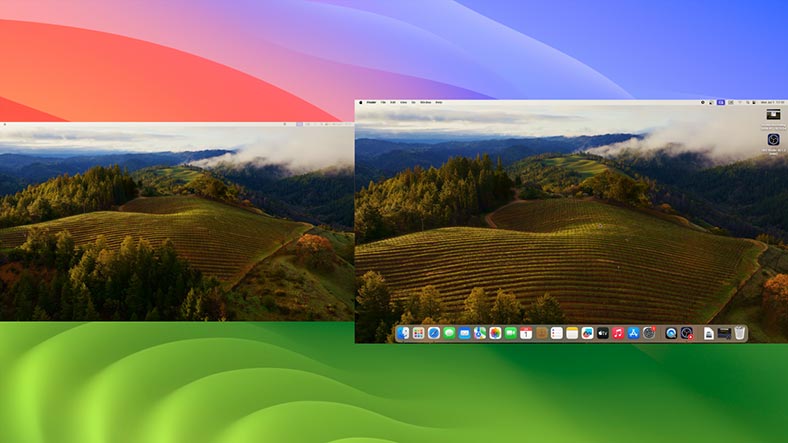
Per opzioni aggiuntive, clicca su Impostazioni di Sistema – Schermi. Come puoi vedere, il computer mostra tutti i monitor esterni.
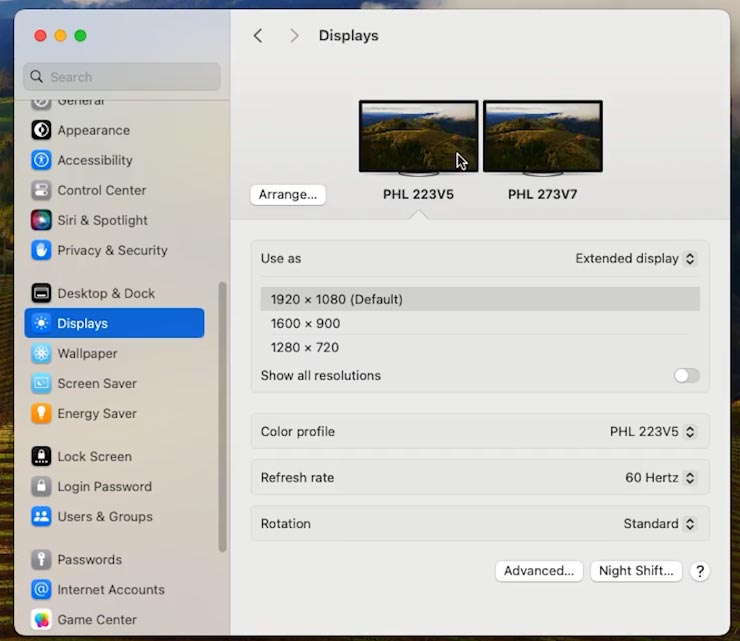
Qui puoi regolare la loro risoluzione e cambiare la loro posizione. In questo modo, decidi dove si trova il monitor aggiuntivo rispetto al monitor principale. Clicca su Disponi e trascina il monitor aggiuntivo dove dovrebbe essere. A destra, a sinistra, in alto o in basso.
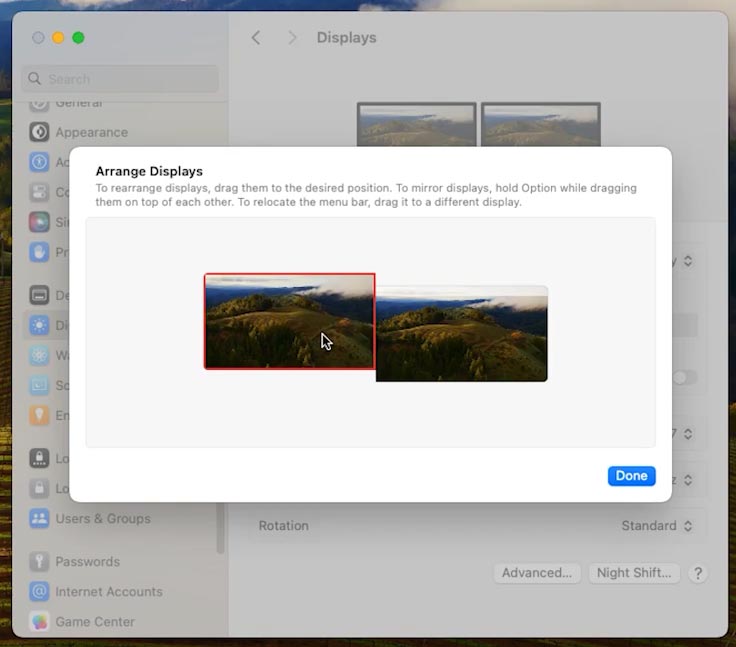
La barra bianca in alto ti mostrerà quale monitor sarà utilizzato come dispositivo predefinito per mostrare menu e finestre di dialogo. Ora hai esteso il tuo desktop e il tuo cursore può muoversi senza interruzioni tra i monitor.
Per posizionare la finestra di un’app sul monitor aggiuntivo, basta trascinarla dove dovrebbe essere.
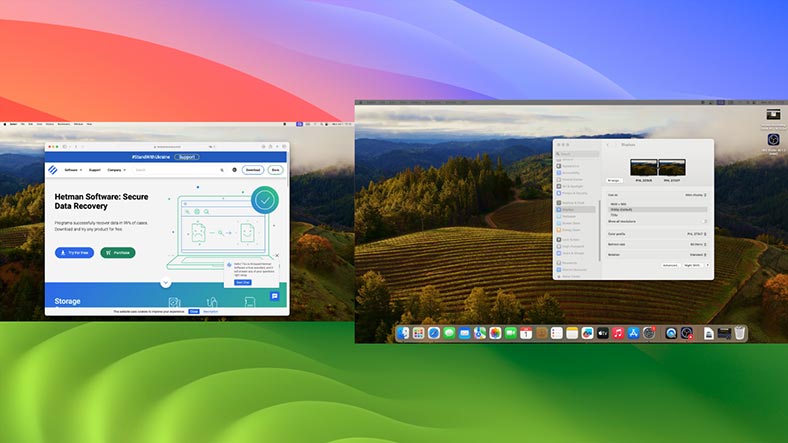
Inoltre, in questo menu puoi configurare la risoluzione e la frequenza di aggiornamento per ogni monitor. In aggiunta, puoi scegliere un profilo colore per ogni dispositivo per assicurarti che tutti i colori vengano mostrati accuratamente.
Problemi che potresti incontrare nel collegare un secondo monitor
| Problema | Causa | Soluzione |
|---|---|---|
| Il Mac non rileva uno dei monitor | Assicurati che tutte le connessioni siano buone e che il cavo sia ben inserito nella porta. | Prova a scollegare e ricollegare il cavo. |
| La risoluzione del monitor non soddisfa le tue aspettative | I cavi e gli adattatori che stai utilizzando non supportano questa risoluzione | Assicurati che i cavi e gli adattatori che stai utilizzando possano supportare la risoluzione richiesta |
A volte puoi risolvere certi problemi del monitor semplicemente riavviando il tuo Mac. Molto spesso, funziona anche quando c’è un problema nel collegare un monitor aggiuntivo.
Come collegare un terzo o un quarto monitor
Se hai bisogno di collegare più monitor oltre a quello principale, potresti incontrare alcune difficoltà.
Tutti i modelli di Mac hanno alcune restrizioni per quanto riguarda il collegamento di monitor esterni. Le informazioni sul numero di dispositivi supportati si trovano nei manuali ufficiali Apple o sul loro sito web. Assicurati che il tuo modello specifico di Mac supporti il numero richiesto di monitor esterni.
Per aggirare le restrizioni, si utilizzano speciali hub USB-C o docking station che supportano le funzionalità DisplayLink o SiliconMotion.

Per collegarne un terzo e un quarto, potresti aver bisogno di utilizzare adattatori aggiuntivi e hub USB-C.
Come accennato prima, solo un monitor aggiuntivo può essere collegato a un MacBook con l’aiuto di un adattatore Type-C (Thunderbolt)–HDMI. Per collegare più dispositivi, avrai bisogno di un hub che supporti la funzione DisplayLink.
A un Mac Mini, puoi collegare due monitor, quello principale e quello aggiuntivo, utilizzando un adattatore o un hub. Quando ne colleghi un terzo, uno dei monitor verrà duplicato e la qualità dell’immagine potrebbe peggiorare. Nelle impostazioni, verranno mostrati solo due monitor.
Per collegare un terzo monitor aggiuntivo, avrai anche bisogno di un hub che supporti DisplayLink. Quando scegli una docking station, presta attenzione a tale caratteristica.
Dopodiché, scarica DisplayLink Manager e installa un driver sul tuo Mac.
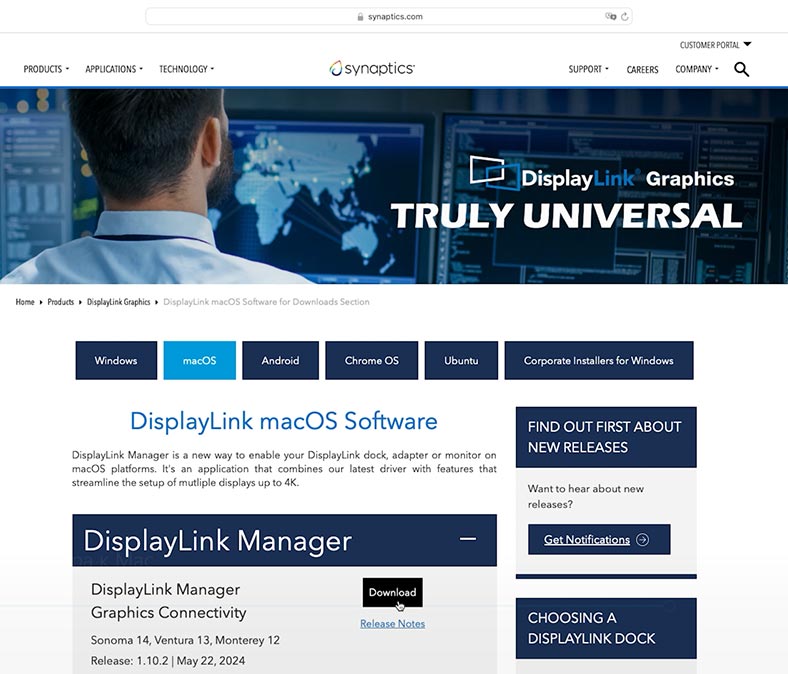
Durante l’installazione, devi consentire all’app di registrare il tuo schermo. Per farlo, apri Impostazioni di Sistema – Privacy e Sicurezza – Registrazione schermo e audio di sistema.
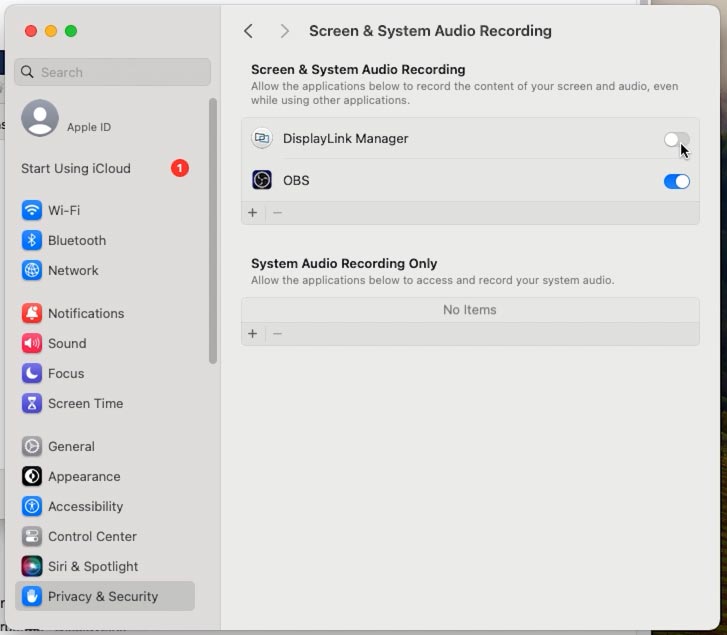
Quando installi il software e abiliti il permesso, le funzionalità del driver diventeranno disponibili e il terzo monitor dovrebbe apparire nelle impostazioni. Qui puoi impostare la disposizione dei monitor e altre opzioni.
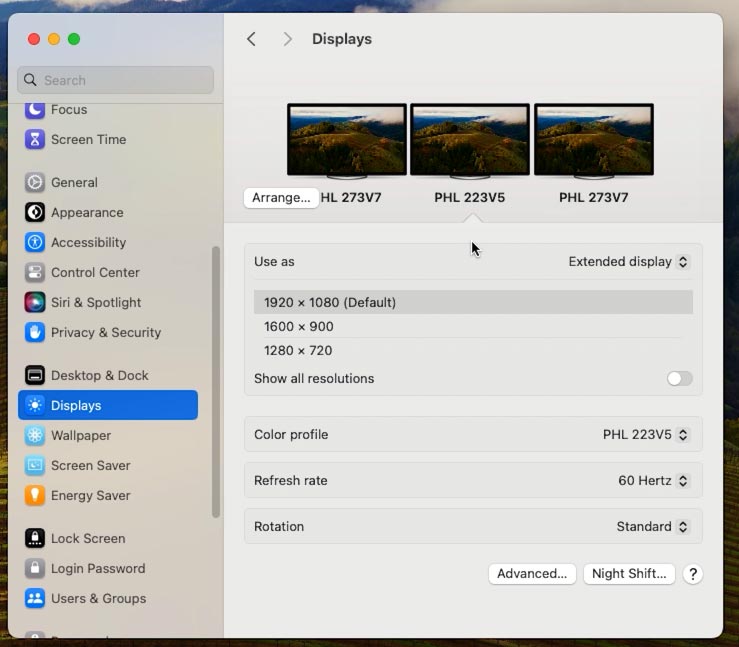
Conclusione
In sintesi, ora sai come collegare due monitor al tuo Mac e configurarli per un flusso di lavoro più confortevole.
Per quanto riguarda i driver DisplayLink e InstantView, sono perfettamente adatti per aggiungere più monitor a computer come Mac M1, M2 e M3, ma c’è un problema: alcuni contenuti protetti potrebbero non essere riprodotti nelle app di streaming (Netflix, AppleTV, Amazon Prime, Disney+ o YouTube TV). L’immagine non verrà mostrata e sarà disponibile solo l’audio.
Tutto dipende da come macOS interagisce con il driver. Non appena viene collegato un monitor che supporta DisplayLink, il contenuto protetto diventa inaccessibile su tutti i monitor. Questo problema è legato ai protocolli DRM (Digital Rights Management) che i servizi di streaming utilizzano per proteggere i loro contenuti.
Poiché DisplayLink e InstantView richiedono il tuo permesso per registrare lo schermo, la funzione di protezione si attiva perché pensa che tu stia cercando di registrare il contenuto protetto, non solo di guardarlo su un altro monitor. Quando acquisti tali dispositivi, ricorda sempre questa particolarità.


